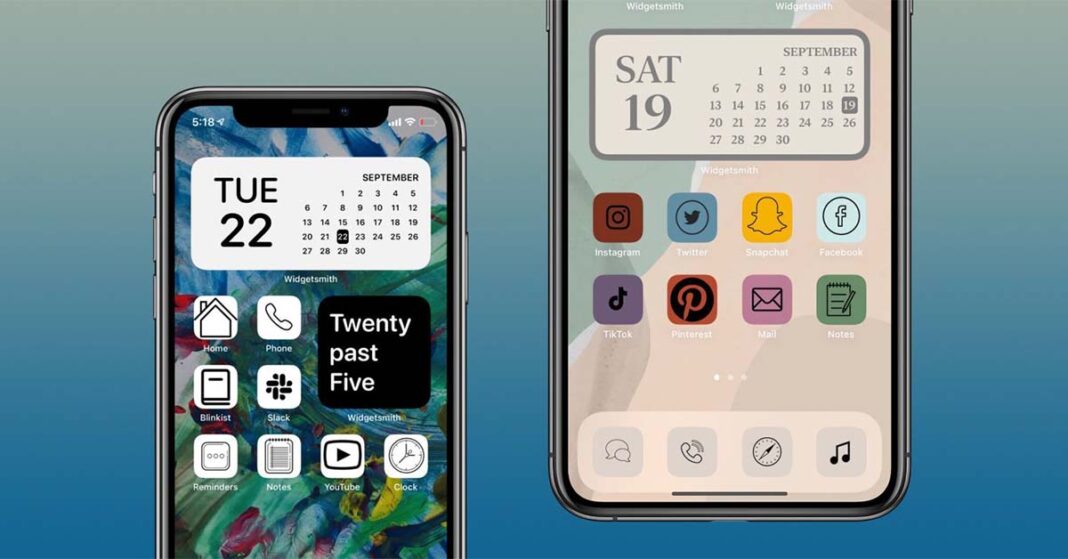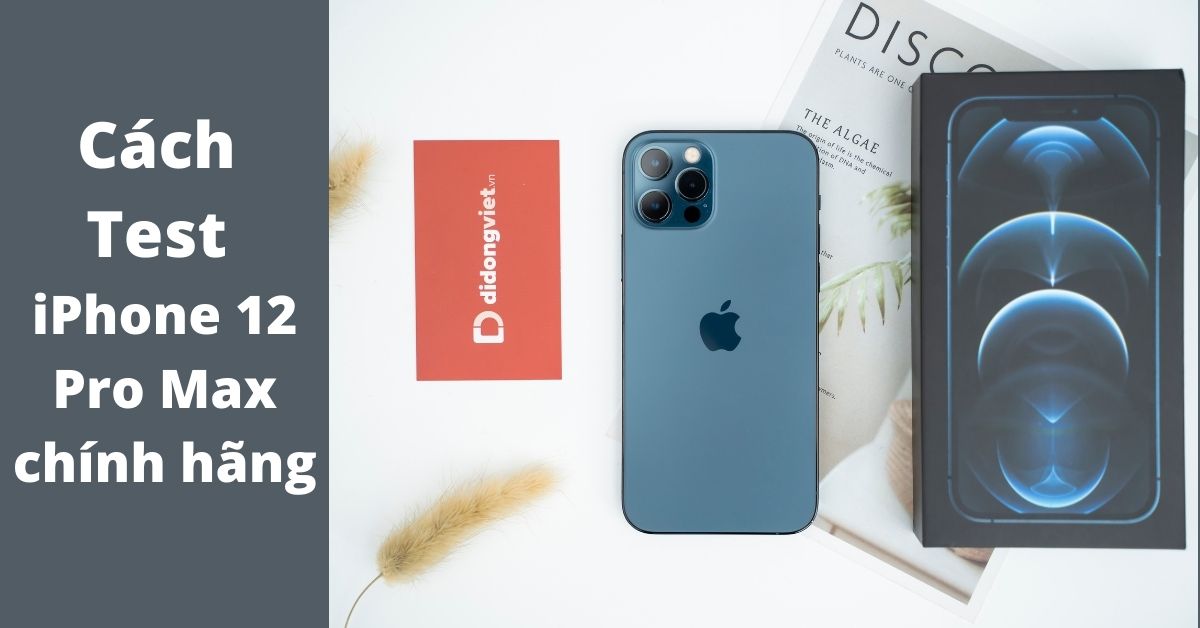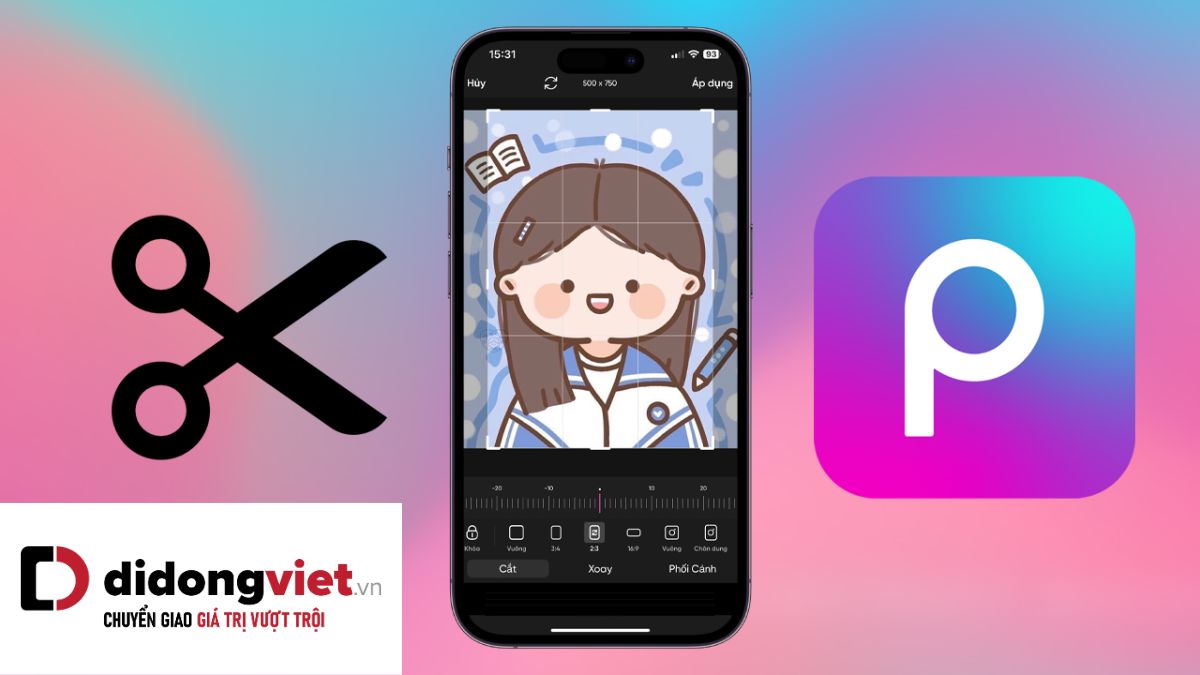iPhone là một chiếc smartphone với hệ điều hành iOS khép kín. Vì vậy, người dùng rất khó để có thể thay đổi giao diện của máy, hoặc phải jailbreak để có thể dễ dàng thay đổi giao diện. Nhưng hôm nay mình sẽ chỉ cho các bạn cách thay đổi theme iPhone đơn giản nhất, chỉ cần 10 giây là có ngay giao diện mới.
Xem thêm:
Tự thay đổi giao diện điện thoại đã là một trong những tính năng có sẵn trên hầu hết các mẫu smartphone Android. Tuy nhiên, người dùng iOS thường không có được đặc quyền đó ở trong phần cài đặt gốc; do đó nếu bạn muốn thay đổi giao diện các ứng dụng thì người dùng buộc phải tải ở các ứng dụng bên thứ ba. Mình đã từng sử dụng khá nhiều ứng dụng tương tự, nhưng Moloko có lẽ là ứng dụng đa dạng và ổn định nhất.
Cách thay đổi theme trên iPhone
Bước 1:Đầu tiên các bạn cần truy cập vào App Store và tải về cho mình ứng dụng Moloko, thích hợp cho cả iPhone 14 và các dòng iPhone khác (Link tải ứng dụng Moloko)
Bước 2: Sau khi tải ứng dụng về bạn hãy tìm cho mình một bộ theme mà bạn thấy nó đẹp và thích hợp với mình. Hãy ấn vào Get ở phía dưới bên phải mỗi gói. Sau đó bạn sẽ được chuyển đến phần chi tiết hơn của gói theme, bấm vào nút Download đỏ ở dưới các mục System apps hay Third-party apps để tải về các hồ sơ cấu hình của bộ icon.
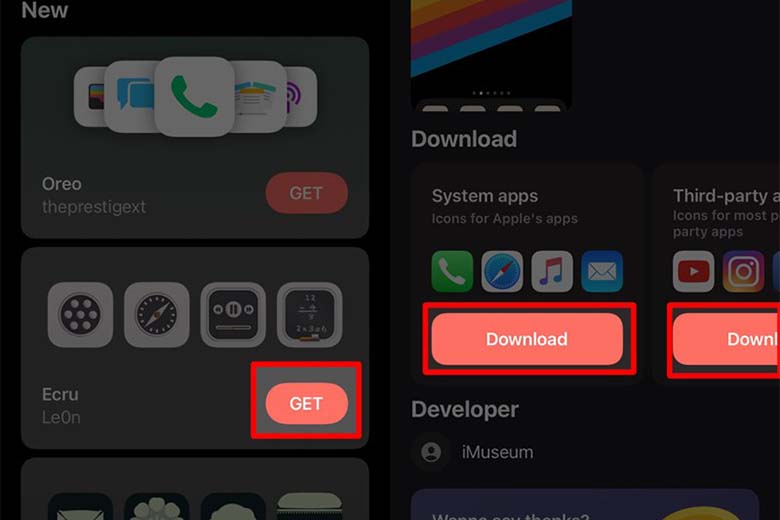
Bước 3: Bấm vào Cho phép để có thể bắt đầu quá trình tải về hồ sơ cấu hình ở thông báo tiếp theo và chờ quá trình tải hồ sơ hoàn tất.
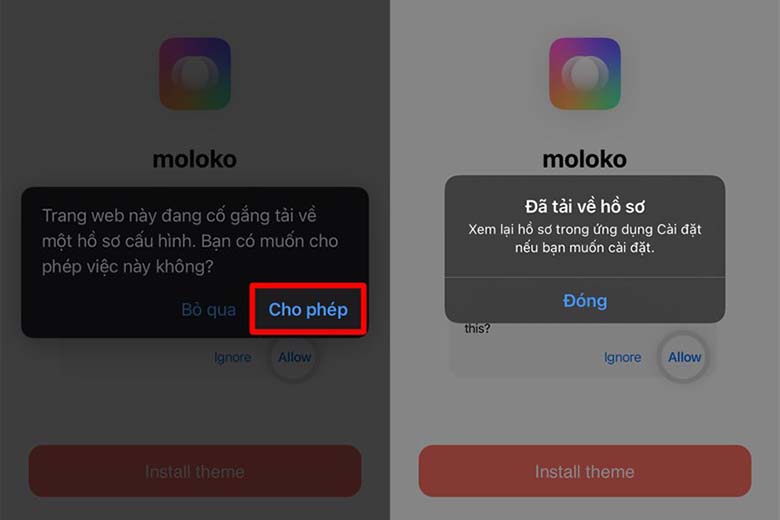
Bước 4: Tiếp theo, bạn hãy vào Cài đặt > Đã tải về hồ sơ > chọn vào tệp hồ sơ bạn vừa tải về, chọn vào Cài đặt ở góc trên bên phải màn hình. Sau đó ấn vào Cài đặt ở thông báo tiếp theo phía dưới màn hình để cài đặt chúng.
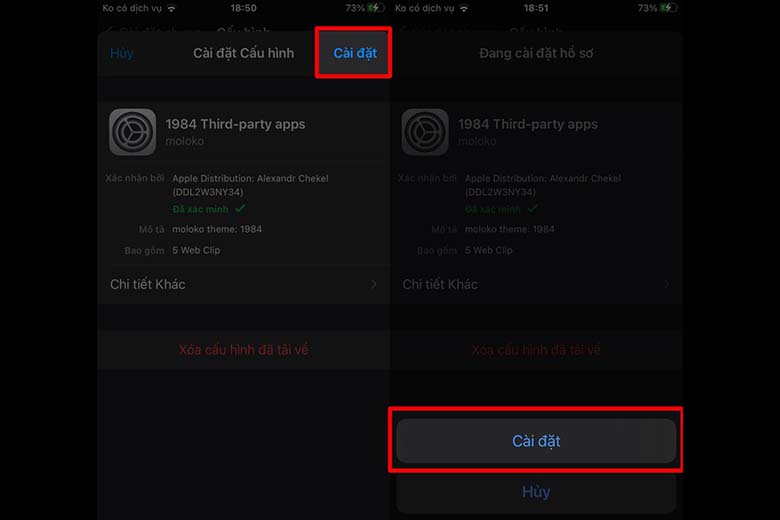
Bước 5: Đây là một bộ theme là mình đã tải về được từ ứng dụng Moloko, hãy sắp xếp lại để màn hình của bạn trở nên độc lạ và đẹp mắt hơn nhé.
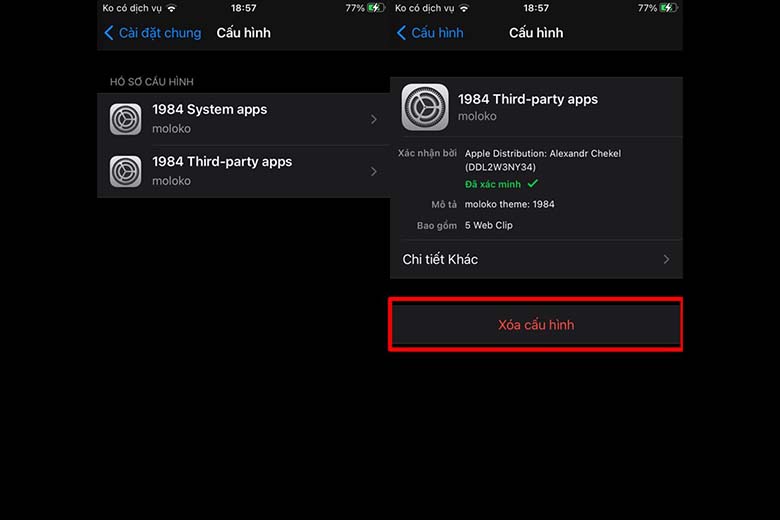
Bước 6: Và nếu không thích dùng nữa bạn có thể xóa hàng loạt các icon đã cài bằng cách xóa hồ sơ cấu hình của bộ icon, theme mà bạn đã cài trước đó bằng cách vào Cài đặt > Cài đặt chung > Cấu hình > chọn cấu hình đã cài đặt > Xóa cấu hình > Xóa là xong nhé.
Lưu ý nhỏ: Moloko sẽ tạo ra một loạt short-cut trên màn hình của các ứng dụng. Bạn chỉ cần sắp xếp, thay đổi vị trí của chúng và chọn một hình nền phù hợp là đã có một bản iOS khác hẳn rồi. Với những ứng dụng gốc, Moloko sẽ không thay đổi thiết kế ứng dụng, do đó bạn có thể ẩn chúng đi để không “phá” màn hình tuyệt vời đó. Cách thứ 2 là cho tất cả chúng vào một hộp nhỏ, để ở góc là xong. Khi nào chán theme thì có thể sắp xếp ứng dụng cũ lại vào vị trí.
Mua ngay iPhone, giao nhanh tại Di Động Việt!
Tạm kết
Nếu bạn đã quá chán với cách thiết kế của iOS thì Moloko chắc chắn là ứng dụng nên thử. Nó sẽ không được trực quan và dễ dàng thay đổi icon như trên các dòng smartphone Android. Nhưng nó khá đơn giản và chỉ vài thao tác người dùng đã có ngay một bộ theme cho chiếc iPhone cưng cửa mình.
Hy vọng nó sẽ giúp ích cho các bạn. Chúc các bạn thành công!
Di Động Việt